Parametryzacja modułu
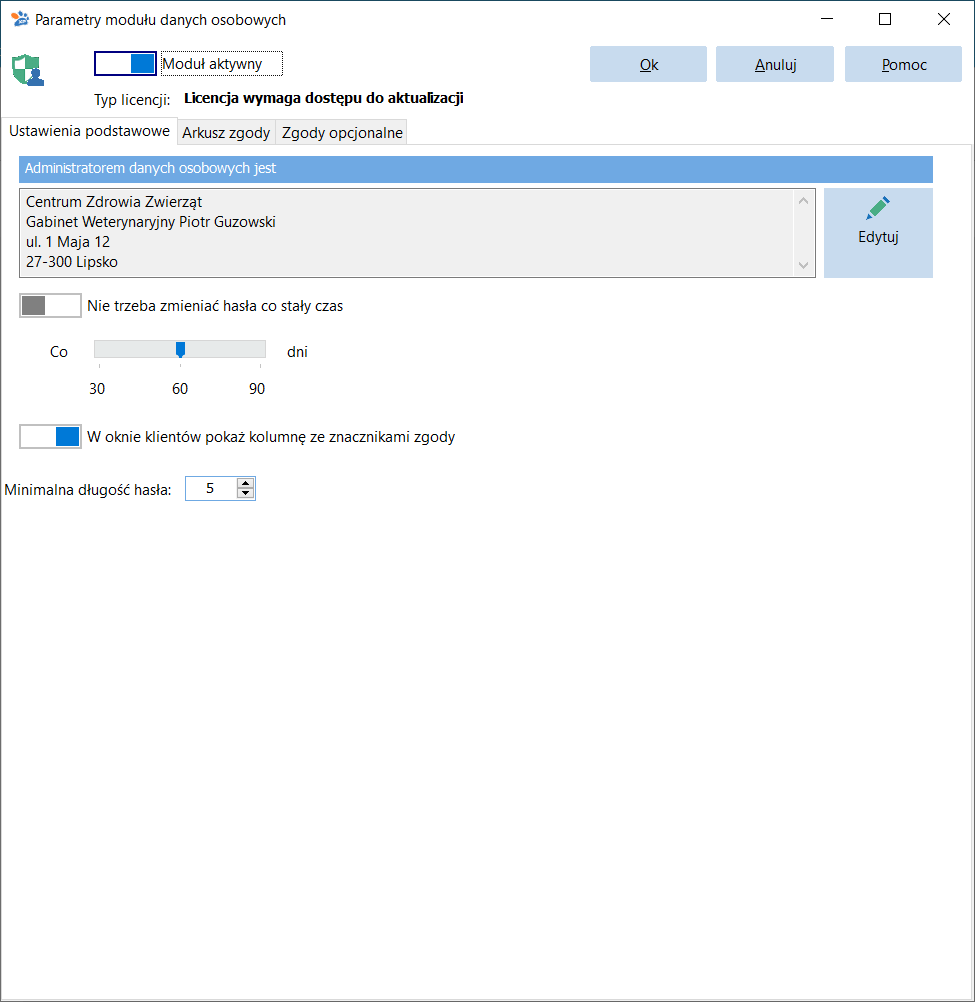
Po kliknięciu u góry okna na przełącznik „Moduł aktywny” pojawi się okno aktywowania modułu.
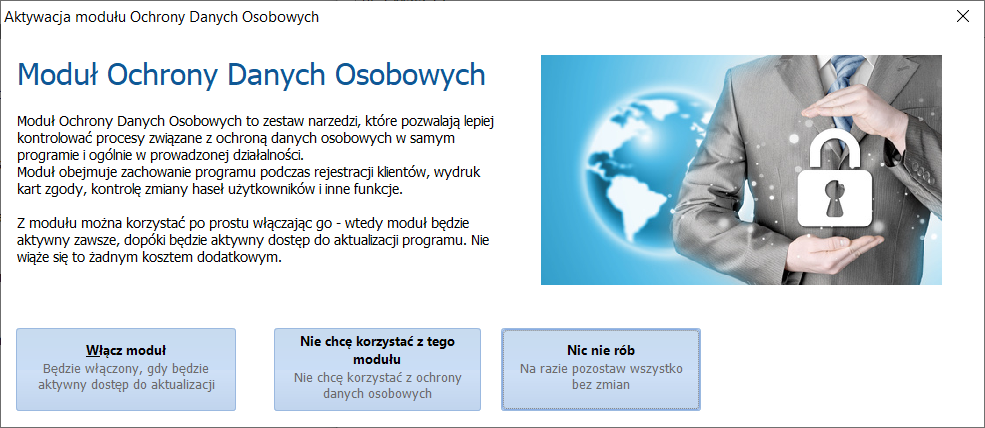
Parametry pogrupowane są w trzech zakładkach:
Ustawienia podstawowe
•Administrator danych osobowych – zwykle będzie to lecznica, jednak można tu wpisać inny podmiot. Dane administratora pojawiają się na umowach powierzenia danych, zgodach klientów oraz klauzuli informacyjnej.
•Wymuszaj zmianę hasła dla użytkowników co określony czas
oNie wymagana
oWymagana co 30 dni
oWymagana co 60 dni
oWymagana co 90 dni
Ustawa RODO nie wymusza zmiany hasła, jednak jest to najprostszy sposób na zapewnienie bezpieczeństwa dostępu do danych.
•W oknie klientów pokaż kolumnę ze znacznikami zgody – jeśli pole to jest zaznaczone, to w oknie klientów pierwsza kolumna wyświetlać będzie znaczniki określające, czy klient podpisał zgodę na przetwarzanie danych:
o - Klient podpisał zgodę
- Klient podpisał zgodę
o - Klient odmówił podpisania zgody lub zgoda go nie dotyczy
- Klient odmówił podpisania zgody lub zgoda go nie dotyczy
Brak symbolu oznacza, że nie ma żadnej informacji na temat zgody klienta. Klikając na pierwszą kolumną przechodzimy do okna danych osobowych aktualnego klienta.
•Minimalna długość hasła – RODO nie narzuca długości hasła użytkownika, jednak za bezpieczne uznaje się hasło minimum 6-znakowe dla lokalnych baz danych i minimum 8-znakowe dla baz w chmurze.
Arkusz zgody
Zgody klientów można przetwarzać na dwa sposoby:
a) Klient może tylko podpisać gotową klauzulę
b) Klient może wybrać, na które elementy umowy chce wyrazić zgodę.
•Jeśli dla klienta nie ma podpisanej zgody na przetwarzanie danych osobowych:
oZaproponuj podpisanie zgody (zalecane) – Pojawi się wtedy okno z wyborem zgód opcjonalnych
oOd razu przejdź do podpisania zgody
oNic nie rób (nie wymagaj także zgody)
•Po wydrukowaniu zgody:
oPokaż okno dotyczące zgody
oAutomatycznie akceptuj zgody według domyślnych ustawień
•Nie pytaj o zgodę przy wizycie z poczekalni
•Treść początkowa zgody:
oDomyślne
oLub wpisane ręcznie
•Zakończenie zgody:
oDomyślne
oLub wpisane ręcznie
•Papier: A4 lub A5
•Wydrukuj przykładowy arkusz - Wydruk pustego arkusza z nadrukiem, że jest to wyłącznie wzór.
Zgody opcjonalne
•Wydruk opcjonalnych elementów zgód:
oWszystkie jako niezaznaczone (klient zaznacza sam) - Puste kwadraty lub TAK / NIE obok zgód.
oZaznaczone na Tak opcje wybrane przez klienta
•Jak drukować elementy opcjonalne - W przypadku, gdy klient zaznacza sam
oTAK / NIE
oKwadracik do zaznaczenia
•Zapowiedź zgód opcjonalnych
•Lista pytań dotyczących zgody i wartość domyślna
•Zgoda inna - Zgoda definiowana przez użytkownika
← Poprzednie: Moduł ochrony danych osobowych Następne: Lista kontrolna przy wdrożeniu →
